|
Als partitionieren bezeichnet man
das logische aufteilen einer physikalisch einzelnen Festplatte.
Oft werden Komplettsysteme mit riesigen Festplatten
ausgestattet, weil sich das viel anhört und die Kunden mit
großen Zahlen zu beeindrucken sind.
Es macht durchaus Sinn und ist sogar
zu empfehlen, diese in kleinere logische Einheiten aufzuteilen.
Besonders gilt dies für die Festplatte, auf der das
Betriebssystem installiert ist, denn jede Partition kann man
einzeln verwalten, bespielen, wieder löschen oder
formatieren.
Diese Aufteilung kommt einem
besonders in außergewöhnlichen Situationen zu gute. Hat man zB
seine Persönlichen Daten auf einer anderen als der Partition,
auf der das Betriebssystem installiert ist, kann man ohne große
Rücksicht auf Verluste die Systempartition löschen und Windows
einfach neu installieren. Die persönlichen Daten bleiben dann in
der anderen Partition unberührt. Man erspart sich eine
Datenrettungsaktion oder das Überspielen auf andere Datenträger,
die man natürlich gerade dann nicht zur Hand hat.
Eine Partitionen kann auch
versteckt sein. Sie wird dann mit einer bestimmten Markierung
versehen, welche dem Betriebssystem sagt, sie nicht anzuzeigen.
Oft benutzt wird dies zB bei Notebooks. In der versteckten
Partition befindet sich dann die gesamte Software, wie sie bei
der Auslieferung installiert war, in form einer 1:1 Kopie (auch
komprimiert). Mit einer bestimmten Tastenkombination zu Beginn
des Startvorganges unterbricht man diesen und es wird
stattdessen ein kleines Tool geladen, mit dem man diese 1:1
Kopie auf die Systempartition spielt. Ist der Vorgang
abgeschlossen, ist die komplette Software mit allen
Einstellungen so, wie beim ersten Einschalten. Praktisch weil:
man muss nicht unbedingt ein CD/DVD-Rom Laufwerk einbauen was
dünne Geräte ermöglicht und aufwendig Datenträger erstellen und
beipacken. Das spart einiges Geld und Aufwand. Natürlich können
und sollten Sie, nachdem Sie alles so eingestellt und zusätzlich
installiert bzw den überflüssigen Ballast wie Werbung und
Testversionen gelöscht haben wie sie es haben möchten, eine
eigene Kopie der gesamten Partition anlegen. Nach dem
zurückspielen haben Sie dann alles wieder genau wie sie es zum
Zeitpunkt der Erstellung der Kopie hatten.
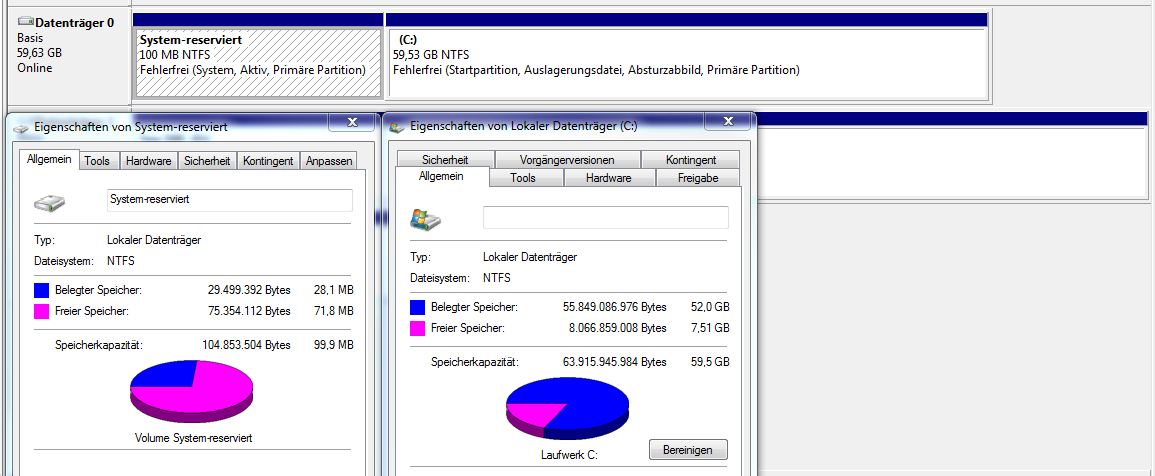
Oben sehen sie ein Bild der
systemeigenen Datenträgerverwaltung
Start>>Systemsteuerung>>System und
Sicherheit>>Festplattenpartitionen erstellen und formatieren
Ganz links sehen Sie den
Anschlussort des Datenträgers beginnend mit der Ziffer Null, da
Null für den Computer auch einen Wert darstellt und er sonst
vergeudet wäre. Weiterhin wird die Gesamtgröße der Festplatte
und der Zustand angezeigt. Die Felder auf der rechten Seite
zeigen nun die eingerichteten Partitionen an. In unserem Fall 2
Stück. Eine Systempartition, die Windows bei der Installation
automatisch anlegt um dort wichtige Systemdateien abzulegen und
unser Laufwerk C mit Angaben zur Größe der Partition, deren
Namen und wenn sie
formatiert ist, mit welchem
Dateisystem.
Mit Rechtsklick auf die
entsprechende Partition, erhalten Sie deren Eigenschaften.
|
Partitionierung mit
Boardmitteln |
Partitionierung bei
Systeminstallation |
Partitionierung mit
externer Software |
Start >>
Systemsteuerung >>
System
und Sicherheit >>
Festplattenpartitionen erstellen und formatieren
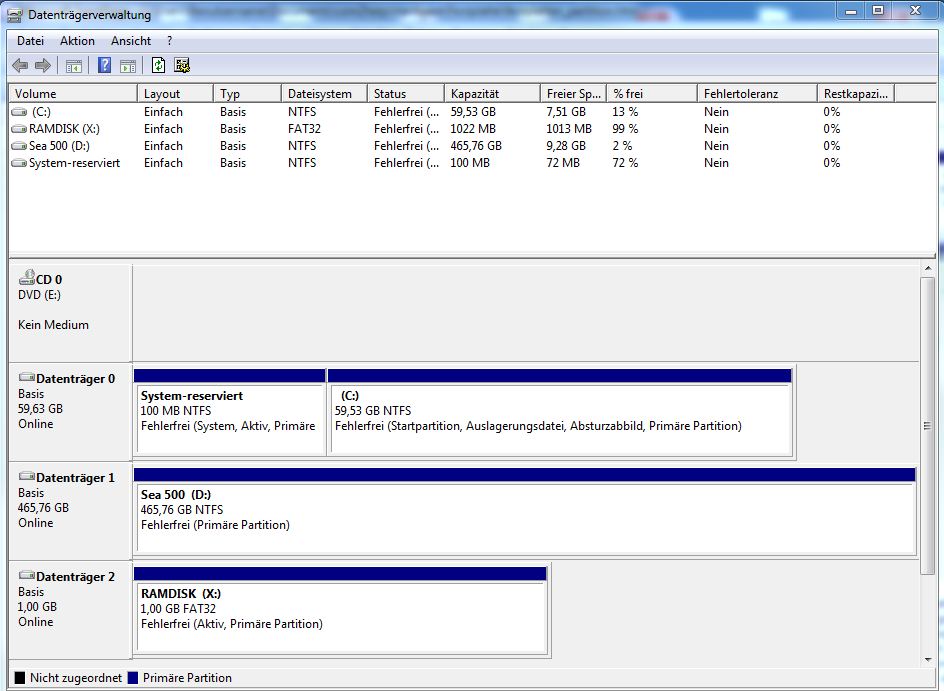 |
 |
|
|